Verwalten von Mailboxen
1.
Klicken Sie auf [Zugang zu empfangenen/gespeicherten Dateien] → Wählen Sie [Mailbox] → Klicken Sie auf die Nummer der gewünschten Mailbox.
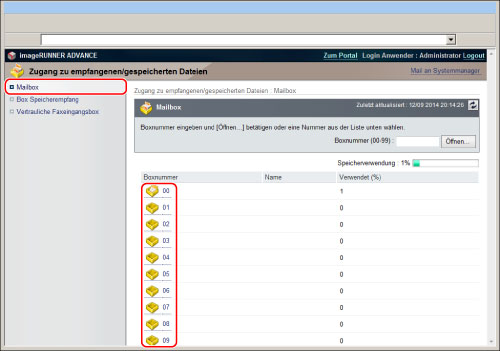
Ist die gewünschte Eingangsbox mit einer PIN geschützt, geben Sie die betreffende PIN ein → Klicken Sie auf [OK].
Sie können die gewünschte Mailbox auch durch Eingeben ihrer Nummer neben der Eingangsboxnummer (00-99) auswählen → Klicken Sie auf [Öffnen...].
2.
Ändern Sie die Einstellungen der gewählten Mailbox oder wählen Sie eine Aktion aus, die für ein Dokument in der Mailbox ausgeführt werden soll.
Sie können die Reihenfolge der angezeigten Dokumente ändern, indem Sie auf [Dateiname] oder [Datum/Zeit] klicken.
Ändern der Einstellungen der ausgewählten Mailbox:
Klicken Sie auf [Einstellungen...] → Legen Sie die gewünschten Einstellungen fest → Klicken Sie auf [OK].
|
HINWEIS
|
|
Nähere Informationen zu Mailboxen finden Sie in den Abschnitten "Scannen und Speichern" und "Zugang zu gespeicherten Dateien".
|
Drucken von Dokumenten:
Wählen Sie die zu druckenden Dokumente aus → Klicken Sie auf [Druck].
Ändern Sie die Druckeinstellungen → Klicken Sie auf [Druckstart].
Durch Auswahl eines Dokuments und Klicken auf die Schaltflächen unter [Dokumentenreihenfolge] können Sie die Druckreihenfolge für die Dokumente ändern.
[Zurück an den Anfang]: An die erste Stelle verschieben
[Nach oben verschieben]: Eine Stufe nach oben verschieben
[Nach unten verschieben]: Eine Stufe nach unten verschieben
[Zum Ende verschieben]: An die letzte Stelle verschieben
Wenn die Dokumente nach dem Drucken automatisch gelöscht werden sollen, aktivieren Sie [Datei nach Druck löschen].
Löschen von Dokumenten:
Wählen Sie die zu löschenden Dokumente aus → Klicken Sie nacheinander auf [Löschen] → [OK].
|
WICHTIG
|
|
Nach dem Löschen eines Dokuments kann es nicht mehr abgerufen werden.
|
Drucken einer Liste der Dokumente:
Klicken Sie auf [Liste drucken] → [OK].
Anzeigen der Details zu einem Dokument:
Klicken Sie auf den Namen des Dokuments.
Sie können auch auf [ ] (Typ) klicken, um die Details zu dem Dokument anzuzeigen.
] (Typ) klicken, um die Details zu dem Dokument anzuzeigen.
 ] (Typ) klicken, um die Details zu dem Dokument anzuzeigen.
] (Typ) klicken, um die Details zu dem Dokument anzuzeigen.|
HINWEIS
|
|
Für Dokumente, die im Vollfarbmodus gescannt werden, wird ein Farbsymbol (
 ) angezeigt. ) angezeigt. |
Nähere Informationen zu Symbolen finden Sie unter "Typen von Mailbox-Symbolen" (<Scannen und Speichern>) und "Typen von Mailbox-Symbolen" (<Zugang zu gespeicherten Dateien>).
Ändern eines Dokumentnamens:
Wählen Sie den Dokumentnamen → [Dateinamen ändern].
Geben Sie den neuen Dokumentnamen ein → Klicken Sie auf [OK].